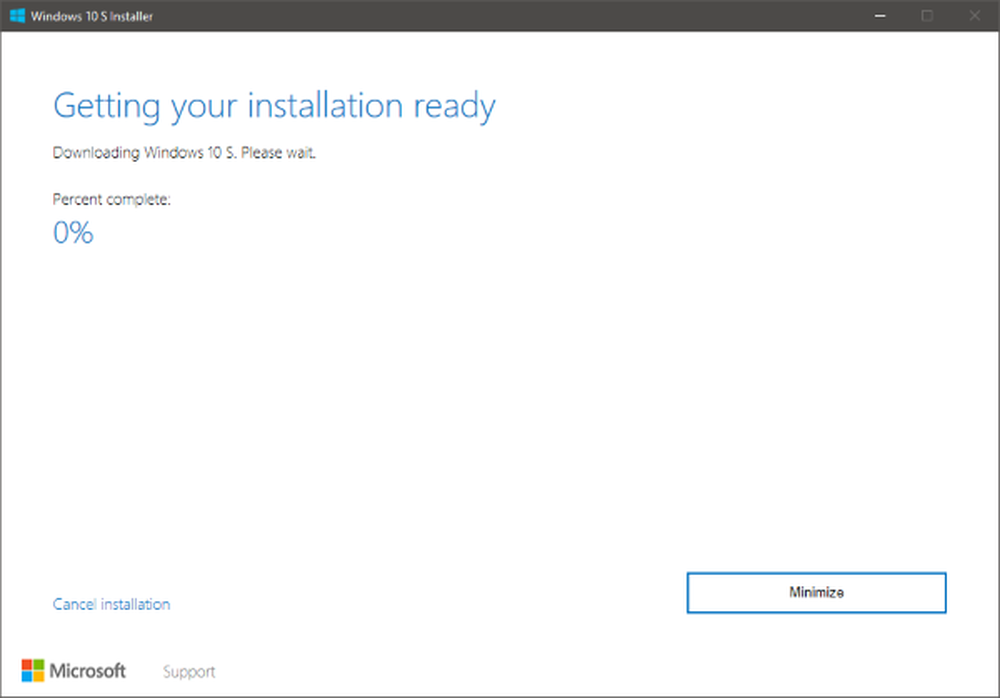Comment générer un rapport de performances système Windows 10

Exécuter le rapport sur les performances du système
Pour commencer, appuyez sur Touche Windows + R pour faire apparaître la boîte de dialogue Exécuter et type: perfmon et appuyez sur Entrée ou cliquez sur OK.

Dans le volet gauche de l'application Analyseur de performances, développez Jeux de collecteurs de données> Système> Performances du système. Puis faites un clic droit sur La performance du système et cliquez Début.

Cela lancera le test dans l'Analyseur de performances. L'exécution ne devrait prendre qu'une minute environ, mais votre kilométrage varie en fonction de votre système. Pendant son fonctionnement, une icône en regard de Performances du système vous indiquera qu’elle est en cours d’exécution. Une fois terminé, dans le volet de gauche, dirigez-vous vers Rapports> Système> Performances du système.

Allez-y et double-cliquez sur le rapport pour l'ouvrir. Vous découvrirez qu'il fournit un résumé général du système et que vous pouvez explorer plus en profondeur des composants tels que le disque (données de lecteur local), la CPU et le réseau. Chaque section est assez détaillée et vous pouvez vraiment trouver une tonne d'informations concernant tous les aspects de votre PC.

Que vous résolviez un problème spécifique ou que vous souhaitiez effectuer une maintenance préventive, la création d’un rapport sur les performances du système sur votre PC Windows est un excellent point de départ. C'est également un bon moyen de créer un historique pour suivre les problèmes au fil du temps..
L'Analyseur de performances contient de nombreux éléments et au cours des prochaines semaines, nous examinerons de plus près certaines de ses autres fonctionnalités, telles que la collecte de données de fichier journal personnalisées, la définition d'alertes, la génération d'autres rapports, etc..
Avez-vous déjà effectué un test de performances système? Quels sont vos outils préférés pour aider à résoudre les problèmes de PC? Faites-nous savoir dans les commentaires ci-dessous ou visitez nos forums Windows 10 pour des discussions supplémentaires et des conseils de dépannage..